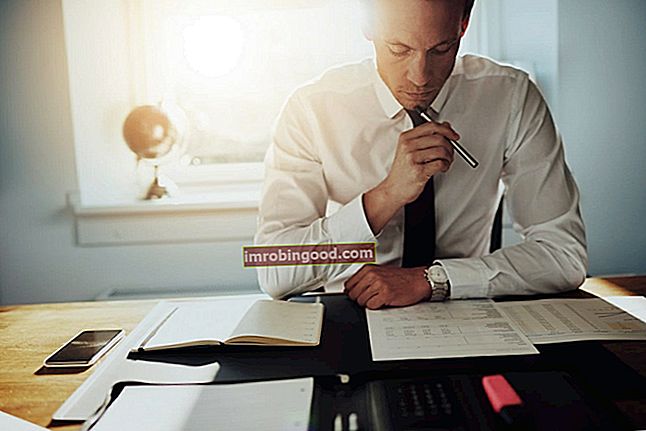NOT funkcija yra „Excel Logical“ funkcija. Funkcija padeda patikrinti, ar viena reikšmė nėra lygi kitai. Jei mes pateiksime TRUE, ji grąžins FALSE, o kai bus suteikta FALSE, ji grąžins TRUE. Taigi iš esmės jis visada pateiks atvirkštinę loginę vertę.
Kaip finansų analitiko finansų analitiko pareigybės aprašymas Žemiau pateiktame finansų analitiko pareigybės aprašyme pateikiamas tipiškas visų įgūdžių, išsilavinimo ir patirties, reikalingų samdyti analitiko darbą banke, įstaigoje ar korporacijoje, pavyzdys. Atlikite finansinių prognozių, ataskaitų ir veiklos metrikos stebėjimą, analizuokite finansinius duomenis, kurkite finansinius modelius, funkcija NOT yra naudinga, kai norime sužinoti, ar nebuvo įvykdyta konkreti sąlyga.
Formulė
= NE (logiška)
Kur:
- Logiška (reikalingas argumentas) - argumentas turėtų būti loginė arba skaitinė reikšmė. Jei pateiktas loginis argumentas yra skaitinė reikšmė, nulis traktuojamas kaip loginė reikšmė NETIESA, o bet kuri kita skaitinė vertė laikoma logine verte TRUE.
Kaip naudoti „NOT“ funkciją programoje „Excel“?
NOT yra įmontuota funkcija, kurią galima naudoti kaip „Excel“ darbalapio funkciją. Norėdami suprasti šios funkcijos naudojimą, apsvarstykime keletą pavyzdžių:
1 pavyzdys
Tarkime, kad nenorime raudonų ir mėlynų derinių minkštiems žaislams. Mums pateikiami toliau pateikti duomenys:

Norėdami išvengti raudonos mėlynos derinio, mes naudosime formulę = NOT (C6 = "Raudona mėlyna").

Rezultatus gausime žemiau:

Jei norime išbandyti keletą sąlygų pagal vieną formulę, tada galime naudoti NE kartu su funkcija AND arba OR. Pavyzdžiui, jei norėtume išskirti raudoną mėlyną ir juodą skalūną, formulė būtų tokia = NE (ARBA (C2 = „juodas šiferis“, C2 = „raudonas mėlynas“).
2 pavyzdys
Tarkime, kad darbuotojams nereikia skirti „jokios premijos“. Iš esmės norime pakeisti kai kurių kitų funkcijų elgesį. Pavyzdžiui, mes galime sujungti funkcijas NOT ir ISBLANK, kad sukurtume formulę ISNOTBLANK.
Mums pateikti duomenys rodomi žemiau:

Reikėtų naudoti formulę = JEI (NE (TIKRA (C5)), C5 * 0,25, „Nėra premijos“),kaip parodyta žemiau:

Pagal formulę „Excel“ nurodoma atlikti šiuos veiksmus:
- Jei langelis C5 nėra tuščias, papildomus pardavimus C5 padauginkite iš 0,25, o tai suteikia 25% premiją kiekvienam pardavėjui, padariusiam papildomų pardavimų.
- Jei nėra papildomų išpardavimų - tai yra, jei C5 tuščias, tada pasirodys tekstas „Nėra premijos“.
Rezultatus gausime žemiau:

Iš esmės taip „Excel“ naudojame logines funkcijas. Šią funkciją galime naudoti su AND, XOR ir (arba) OR funkcija.
3 pavyzdys
Tarkime, norime pažymėti langelį, kuris neatitinka konkrečių kriterijų. Tokiu atveju galime naudoti NE su IF ir OR funkcija. Tarkime, kad gavome užsakymą gaminti minkštus raudonos ir mėlynos spalvos žaislus. Spalvas nurodo klientas ir mes negalime jų pakeisti.
Mums pateikiamas žemiau pateiktas aprašas:

Naudojant formulę = JEI (NE (ARBA (B5 = "raudona", B5 = "mėlyna")), "x", ""), galime paryškinti žaislus dviem spalvomis:

Gausime tokį rezultatą:

Čia pažymėjome inventorių, kuris nebuvo konkrečių spalvų, tai yra, kurie nebuvo raudoni ar mėlyni.
Naudodami NOT ir OR, gausime PATIESI, jei nurodytas langelis nebus raudonas arba mėlynas.
Pridėjome tuščią eilutę „“, taigi, jei rezultatas yra NETIESA, gausime X, o jei TIESA, nieko. Mes galime išplėsti funkciją OR, jei reikia, pridėti papildomų sąlygų.
Dalykai, kuriuos reikia atsiminti
- #VERTYBĖ! klaida - įvyksta, kai pateiktas argumentas nėra loginė ar skaitinė reikšmė.
Spustelėkite čia norėdami atsisiųsti „Excel“ failo pavyzdį
Papildomi resursai
Dėkojame, kad perskaitėte Finansų vadovą apie svarbias „Excel“ funkcijas! Skirdami laiko išmokti ir įvaldyti šias funkcijas, jūs žymiai pagreitinsite savo finansinę analizę. Norėdami sužinoti daugiau, peržiūrėkite šiuos papildomus finansų išteklius:
- „Excel“ funkcijos finansams „Excel“ finansams Šis „Excel for Finance“ vadovas išmokys 10 geriausių formulių ir funkcijų, kurias turite žinoti, kad būtumėte puikus „Excel“ finansų analitikas. Šiame vadove yra pavyzdžių, ekrano kopijų ir nuoseklios instrukcijos. Pabaigoje atsisiųskite nemokamą „Excel“ šabloną, kuriame yra visos finansinės funkcijos, aptartos mokymo programoje
- Išplėstinis „Excel“ formulių kursas
- Pažangios „Excel“ formulės, kurias turite žinoti Išplėstinės „Excel“ formulės turi žinoti Šios pažangios „Excel“ formulės yra labai svarbios norint žinoti ir pakels jūsų finansinės analizės įgūdžius į kitą lygį. Išplėstinės „Excel“ funkcijos, kurias turite žinoti. Sužinokite 10 geriausių „Excel“ formulių, kurias reguliariai naudoja visi pasaulinės klasės finansų analitikai. Šie įgūdžiai pagerins jūsų skaičiuoklės darbą bet kurioje karjeroje
- „Excel“ spartieji klavišai kompiuteriams ir „Mac“ „Excel“ spartieji klavišai kompiuteriui „Mac Excel“ spartieji klavišai - svarbiausių ir dažniausiai naudojamų „MS Excel“ spartiųjų klavišų sąrašas, skirtas kompiuterių ir „Mac“ vartotojams, finansams, apskaitos profesijoms. Spartieji klavišai pagreitina jūsų modeliavimo įgūdžius ir sutaupo laiko. Sužinokite apie redagavimą, formatavimą, naršymą, juostelę, specialųjį įklijavimą, manipuliavimą duomenimis, formulių ir langelių redagavimą ir kitus trumpinius